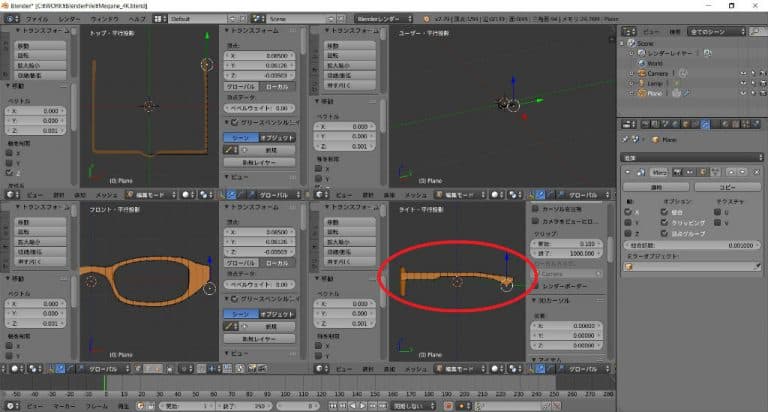Blenderで3Dキャラクターモデルのアクセサリーを作成する8章 メガネのモデリング(レンズの切り抜きとテンプルの押し出し)

>> 関連記事 :Blenderで3Dキャラクターモデルのアクセサリーを作成する 6章 / 7章 メガネのモデリング その 3 + 4(ミラーモディファイアの設定 / メガネの輪郭作成)
8章 メガネのモデリング(レンズの切り抜きとテンプルの押し出し)
- 8-1章 レンズ部分を切り抜く
次にレンズ部分の切り抜きとテンプル部分の押し出しを行い、形を作り込んでいきます。今のままではレンズ部分にも面があるので、レンズ部分を切り抜きます。ナイフツールを利用することで任意の位置に切り込みを入れることができます。
[Kキー] を押すとナイフツールが有効になり、カーソルの形が変わります。切り込みを入れたい辺の位置で[左クリック]することで切り込みが入ります。そのままレンズの部分をなぞるように[左クリック]で切り込みを入れていきます。
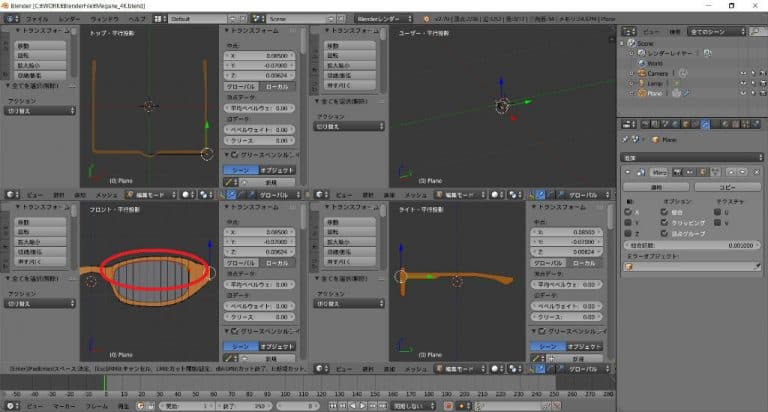
切り込みを入れたら[Enterキー]で変更を確定します。
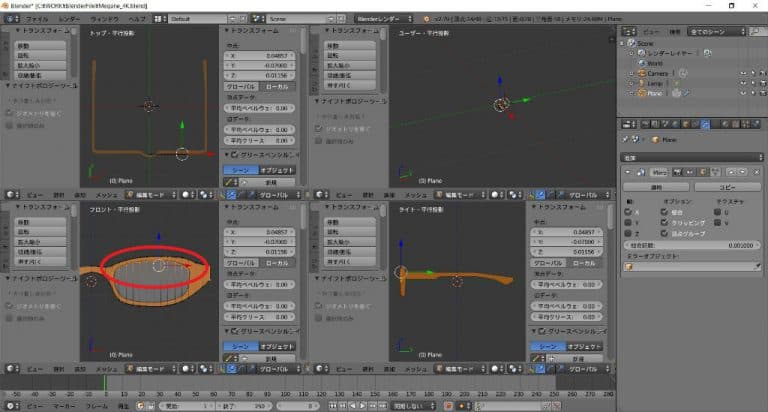
同じようにレンズの下側にもナイフツールで切り込みを入れます。
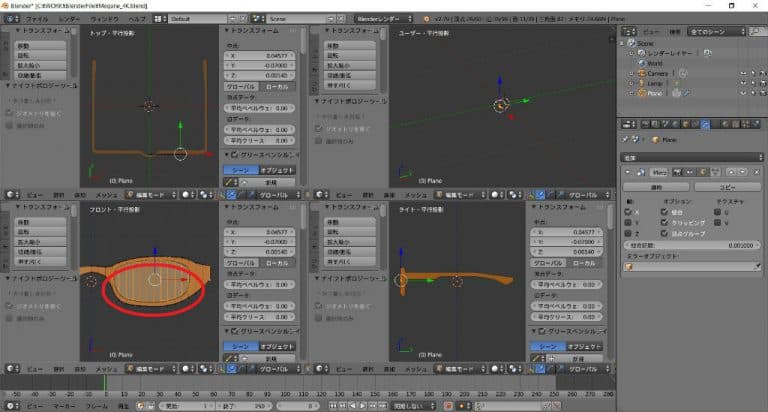
最後にレンズ部分の面を削除します。頂点ではなく面を選択する必要があるため、[面選択モード]にモードを切り替えます。[3Dビュー]ウィンドウのメニューの右側にアイコンがあるので、これを左クリックします。もし見えない場合はメニュー上で[ホイール]操作を行ってメニューをスクロールしてみてください。
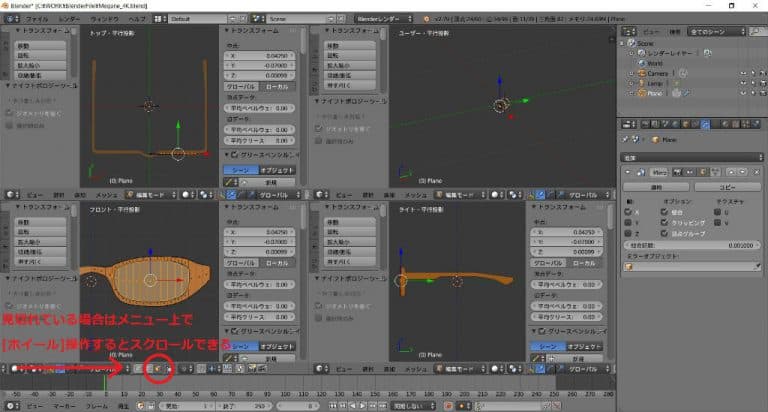
[面選択モード]でレンズ部分の面を選択します。頂点と同様、[Shiftキー]を押しながら[右クリック]することで複数選択が可能です。面を選択した状態で[DELキー]で削除メニューを開いて[面]を削除します。
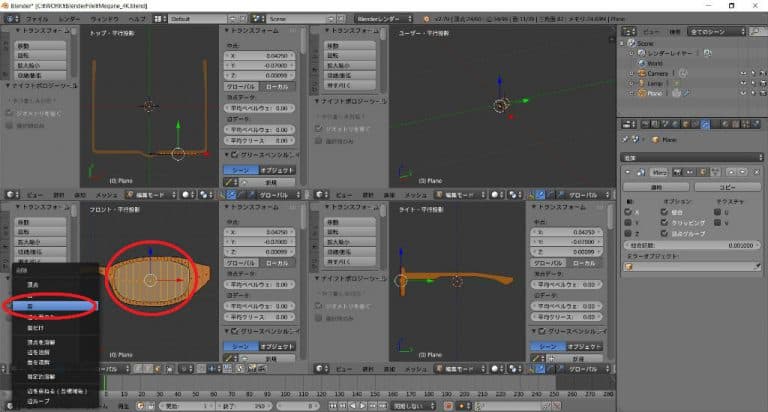
面を削除して切り抜いたら、内側の頂点も下絵に合わせて輪郭を調整します。頂点を選択する場合は[頂点選択モード]のアイコンを左クリックして、モードを[頂点選択モード]に戻す必要があります。
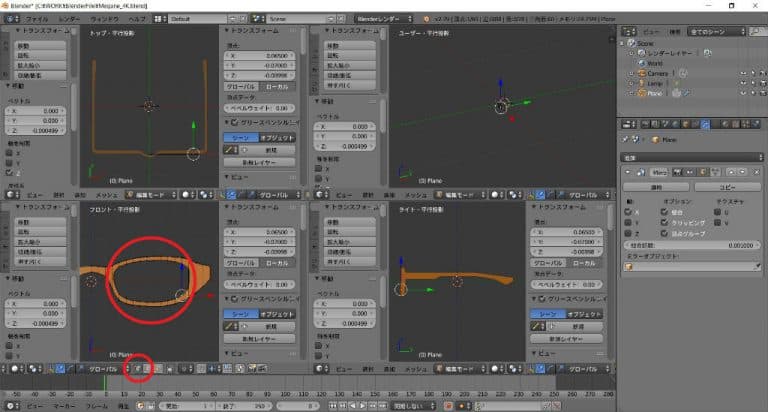
>> 関連記事 :Blenderで3Dキャラクターモデルのアクセサリーを作成する
- 8-2章 テンプル部分を作成する
正面の輪郭は完成したので、次に側面からメガネのテンプル部分を作成します。ここでは新たな面を作成する「押し出し」という機能を利用します。端の部分を押し出して、テンプルの面を作成します。辺を選択する必要があるため、[辺選択モード]にモードを切り替えます。先ほどの[面選択モード]の隣にアイコンがあるので、これを左クリックします。
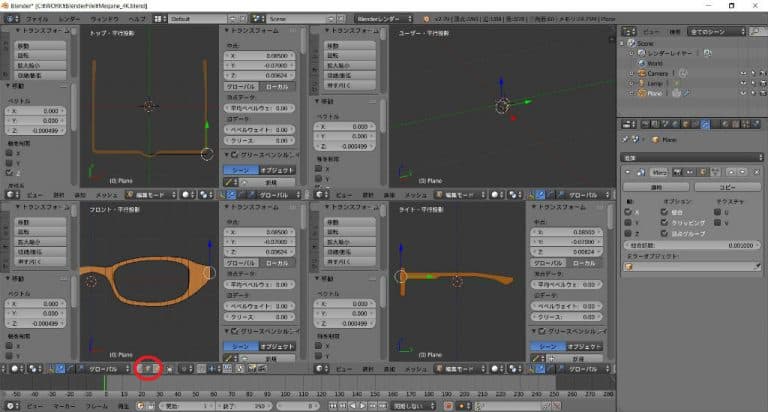
[辺選択モード]でメガネの端の辺を選択します。Y軸方向に押し出すので、右下の側面視点の[3Dビュー]ウィンドウを右クリックして操作ウィンドウを切り替えます。押し出しは[Eキー]で利用できます。[Eキー] → [Yキー] を押し、マウス操作を行ってY軸方向に辺を押し出します。
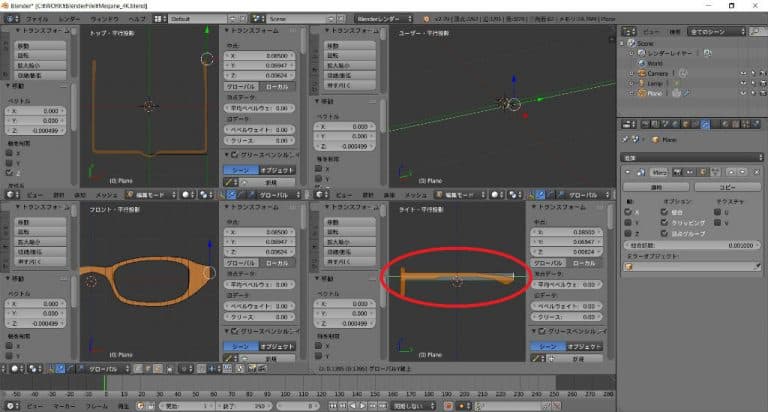
辺を押し出したら[左クリック]または[Enterキー]で変更を確定します。
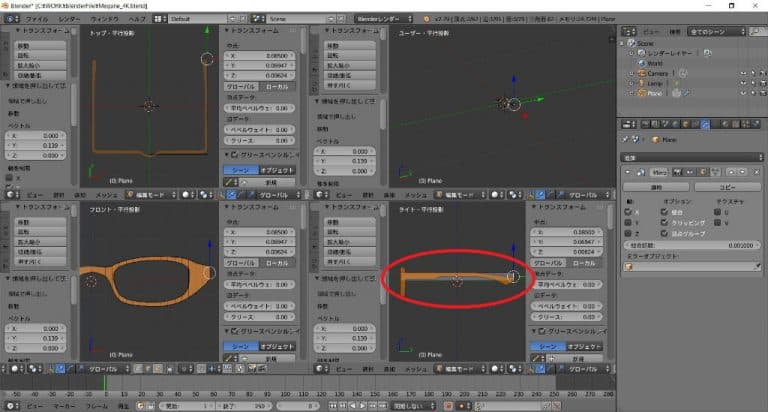
後は正面から輪郭を型取ったときと同じ手順で、面をループカットして横方向からの輪郭を形取ります。